Với sự phát triển của công nghệ, mã QR dần trở nên quen thuộc và được sử dụng phổ biến trong nhiều lĩnh vực như y tế, siêu thị, nhà hàng… Chỉ với một vài thao tác đơn giản bạn đã có thể tra được nguồn gốc xuất xứ của sản phẩm, thanh toán hóa đơn hoặc chuyển khoản.
Bạn đang đọc: Hướng dẫn cách để quét mã QR trên điện thoại cực dễ
Thế nhưng không phải ai cũng biết cách để quét mã QR. Bài viết dưới đây Bloggiamgia.edu.vn sẽ hướng dẫn cách để quét mã QR trên điện thoại cực đơn giản.
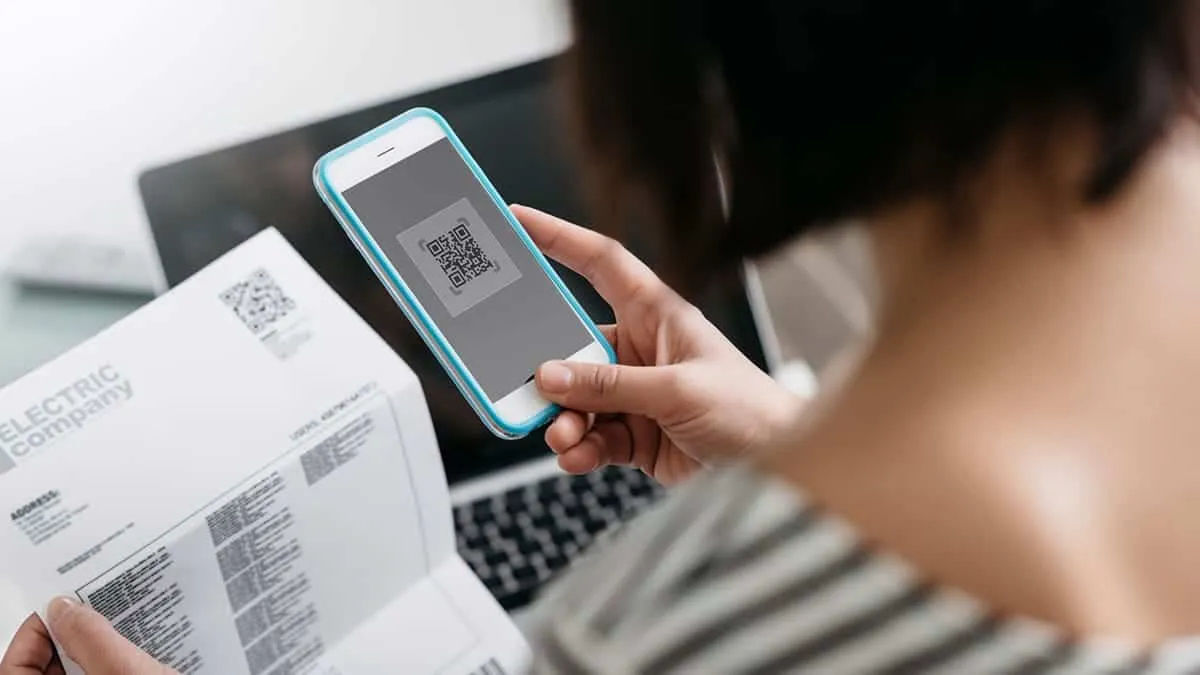
Contents
1. Mã QR là gì?
Mặc dù mã QR là cụm từ trở nên quen thuộc trong những năm trở lại đây, nhưng vẫn có một số người vẫn mơ hồ hoặc có thể chưa từng nghe về khái niệm này. Trước khi tìm hiểu các cách để quét mã QR, chúng ta cần nắm rõ khái niệm mã QR là gì?
Mã QR (Quick response code) là một mã vạch được ký hiệu bằng những ô trắng đen dưới dạng đặc biệt. Bên trong đó ẩn chứa những thông tin đã được mã hóa. Hay nghĩ theo một cách đơn giản, thay vì phải nhập thông tin đăng nhập hoặc mật khẩu khá dài dòng và tốn thời gian thì mã QR ra đời để thay thế cho các thao tác đó chỉ bằng một thao tác quét mã trên điện thoại.
Với sự tiến bộ và ứng dụng rộng rãi của mã QR trong đời sống hiện nay, bạn không cần phải đem theo tiền mặt để thanh toán, tránh trường hợp bị mất mát hoặc cướp giật khi mang theo bên người.
2. Những ứng dụng phổ biến của mã QR
Không thể phủ nhận được sự tiện lợi và nhanh chóng mà mã QR đem lại trong các công việc hằng ngày. Không phải cặm cụi gõ từng câu từng từ khi muốn đăng nhập vào một trang web hay mở app thẻ ngân hàng để thanh toán, chỉ cần một chiếc smartphone bạn đã có thể thực hiện các giao dịch một cách chính xác và đơn giản. Hãy tìm hiểu một số ứng dụng phổ biến của mã QR trong đời sống hiện nay nhé!
2.1. Sử dụng mã QR để tra cứu thông tin sản phẩm
Thay vì ghi hàng loạt các thông tin liên quan đến thành phần, công dụng, hướng dẫn của sản phẩm để in trên bao bì, nhà sản xuất sẽ gói ghém các thông tin đó một trong mã QR. Sau khi quét mã, bạn có thể tra cứu được tất cả những gì liên quan đến sản phẩm mà bạn mong muốn.
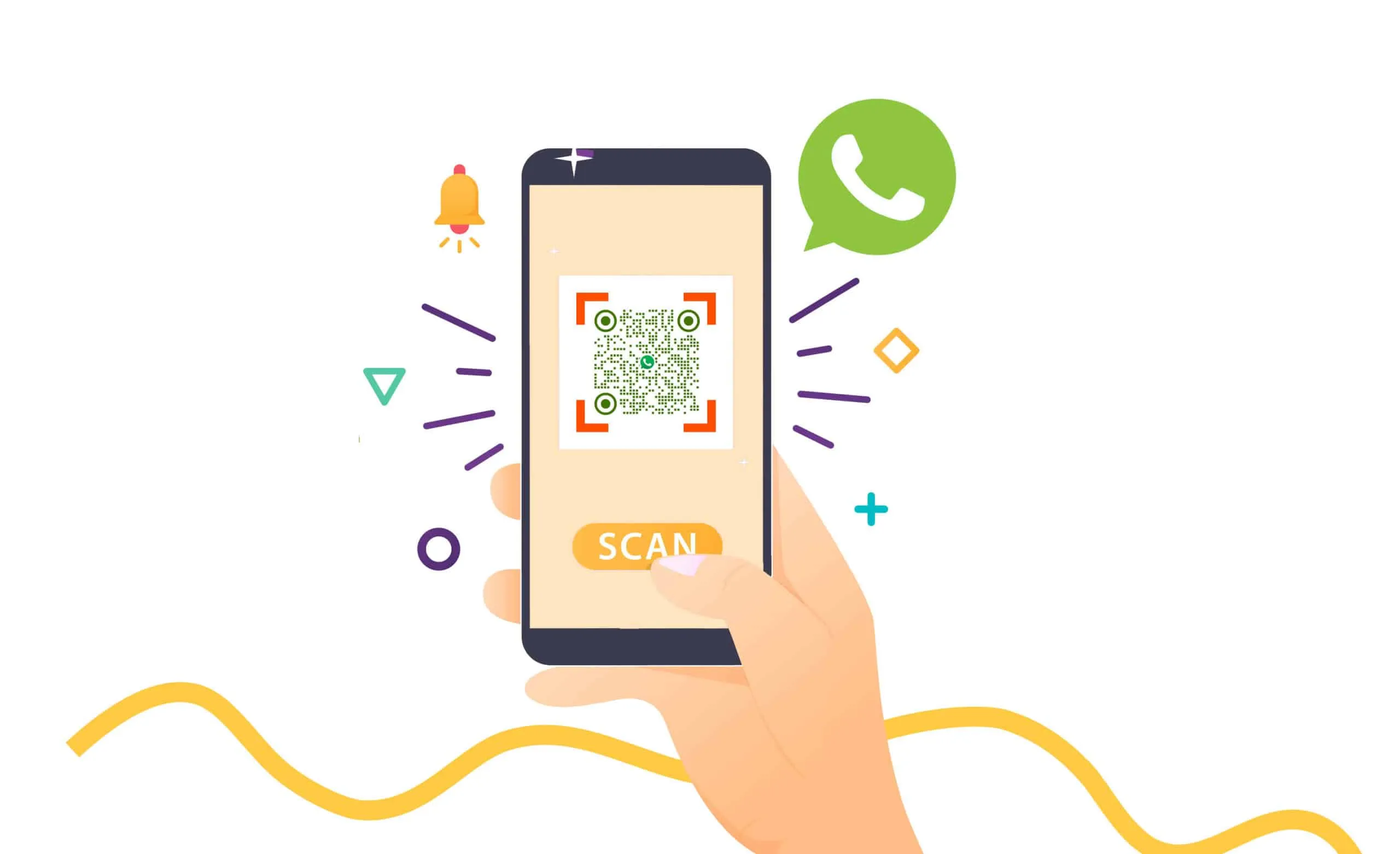
2.2. Thanh toán hóa đơn
Bạn không cần phải mang tiền mặt bên người, không lo quên ví và phải tốn thời gian trong việc chờ trả lại tiền thừa. Chỉ cần một chiếc điện thoại và một lượt scan mã QR đã có thể thanh toán tiền tại các điểm giao dịch một cách nhanh chóng.
2.3. Khai báo y tế
Trong thời gian bùng phát dịch Covid 19, việc khai báo thông tin diễn ra liên tục, bộ Y tế yêu cầu công dân phải khai báo y tế mỗi khi ra ngoài. So với việc phải ghi từng dòng khai báo trên những tờ giấy với rất nhiều thông tin, bạn chỉ cần khai báo trên điện thoại và sử dụng mã QR để trình báo với các địa điểm y tế, hạn chế được tình trạng tiếp xúc với nhiều người, tránh được khả năng lây lan dịch bệnh.

2.4. Đặt vé máy bay/vé xem phim
Không cần phải đến trực tiếp quầy vé và chen chúc nơi đông người, bạn có thể đặt mua vé máy bay, vé xem phim hay vé tàu hỏa ngay cả khi ở nhà. Sau đó đến quầy vé và xuất trình mã QR cho nhân viên bạn đã có thể hoàn thành thủ tục mua vé.
2.5. Đăng nhập tài khoản zalo
Việc quên mật khẩu chắc chắn là tình trạng ai cũng sẽ gặp phải khi sử dụng zalo. Thay vì cố nhớ mật khẩu và khôi phục lại mật khẩu khi đăng nhập bằng máy tính, bạn có thể quét mã QR để đăng nhập mà không cần phải nhập mật khẩu.
3. Hướng dẫn cách quét mã QR trên điện thoại iphone
Với điện thoại iphone có rất nhiều cách để quét mã QR để mọi người có thể áp dụng. Bài viết dưới đây sẽ giới thiệu đến các bạn 2 cách đơn giản nhất để có thể quét mã QR một cách dễ dàng và tiện lợi.
3.1. Quét mã QR bằng camera
Bước 1: Vào phần Cài đặt, nhấn chọn mục Camera trên điện thoại (Bật chế độ cho phép camera quét mã QR)
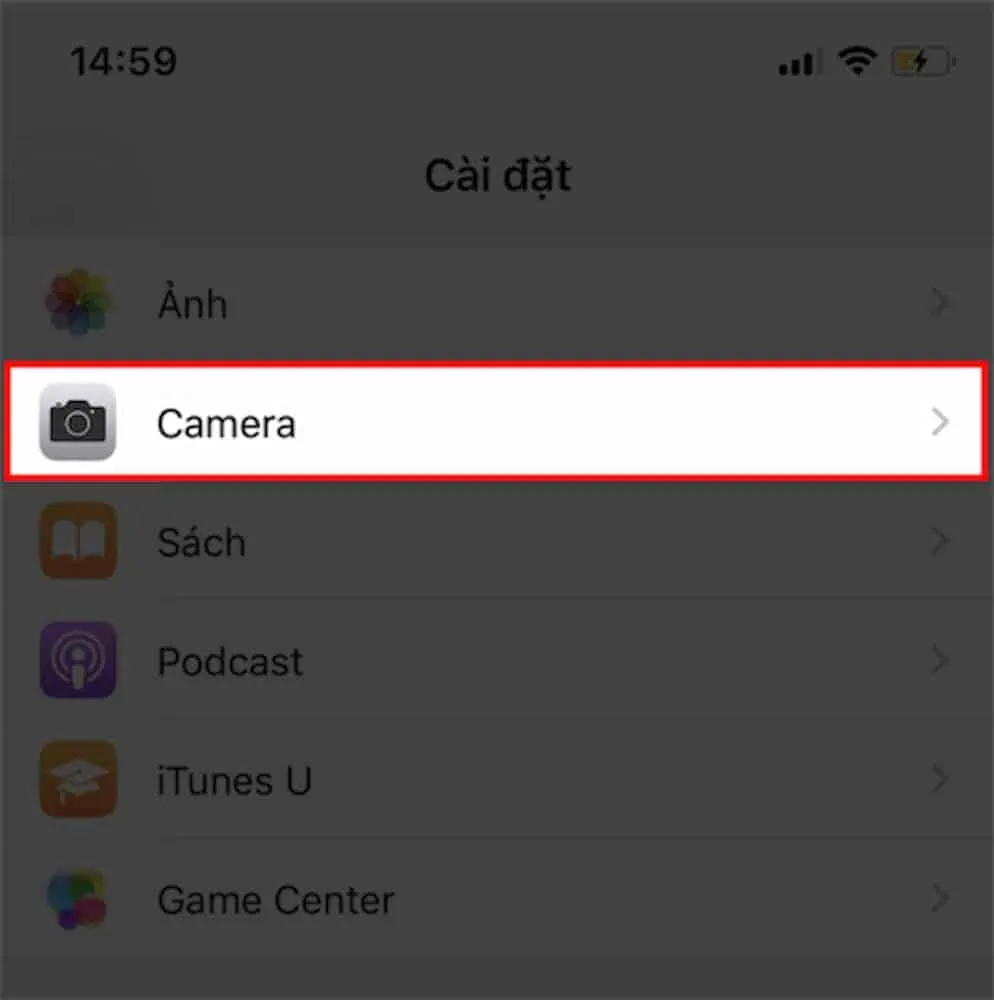
Bước 2: Kích hoạt mục quét mã QR

Bước 3: Sau đó đưa camera đến vị trí có mã QR để quét. Sau đó màn hình điện thoại sẽ thông báo Safari sẽ mở nội dung QR code vừa được quét. Bấm vào đường link hoặc thông tin hiện lên để xem nội dung.

3.2. Quét mã QR trên iphone bằng mục Trung tâm điều khiển
Bước 1: Vào phần cài đặt và nhấn chọn Trung tâm điều khiển
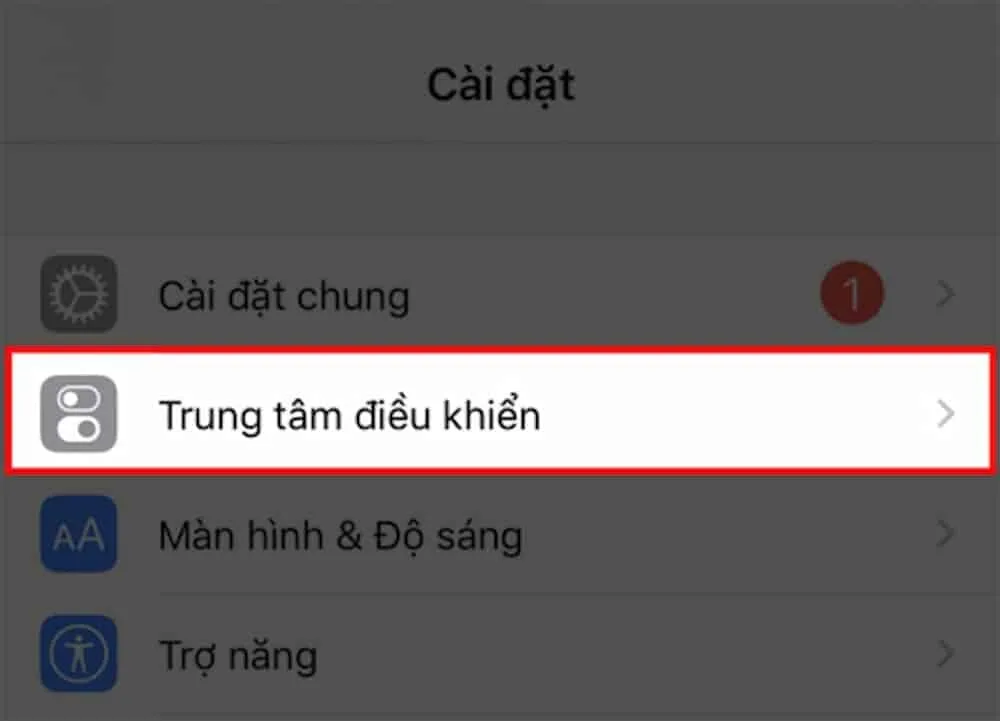
Bước 2: Chọn mục Tùy chỉnh điều khiển
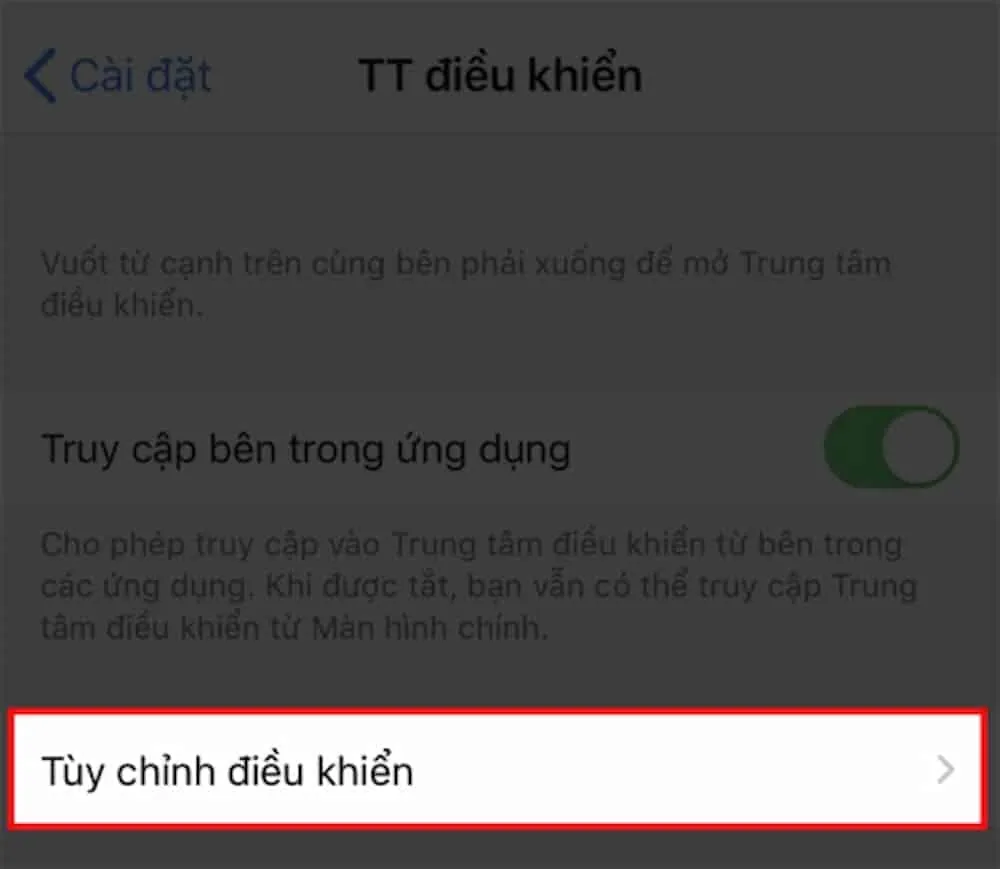
Bước 3: Chọn biểu tượng dấu (+) tại mục Trình đọc mã QR
Tìm hiểu thêm: Giải đáp: cung Kim Ngưu và Ma Kết có hợp nhau không?
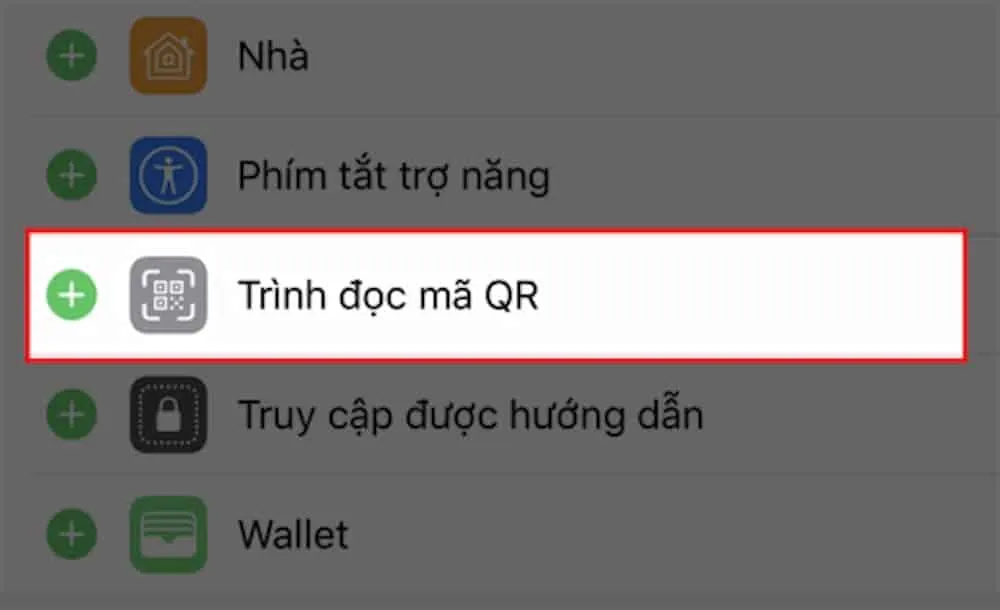
Bước 4: Đối với những dòng điện thoại có thiết kế tai thỏ, để quét mã QR, vuốt từ trên xuống và vuốt từ dưới màn hình lên đối với dòng iphone có nút Home, và chọn biểu tượng mã QR
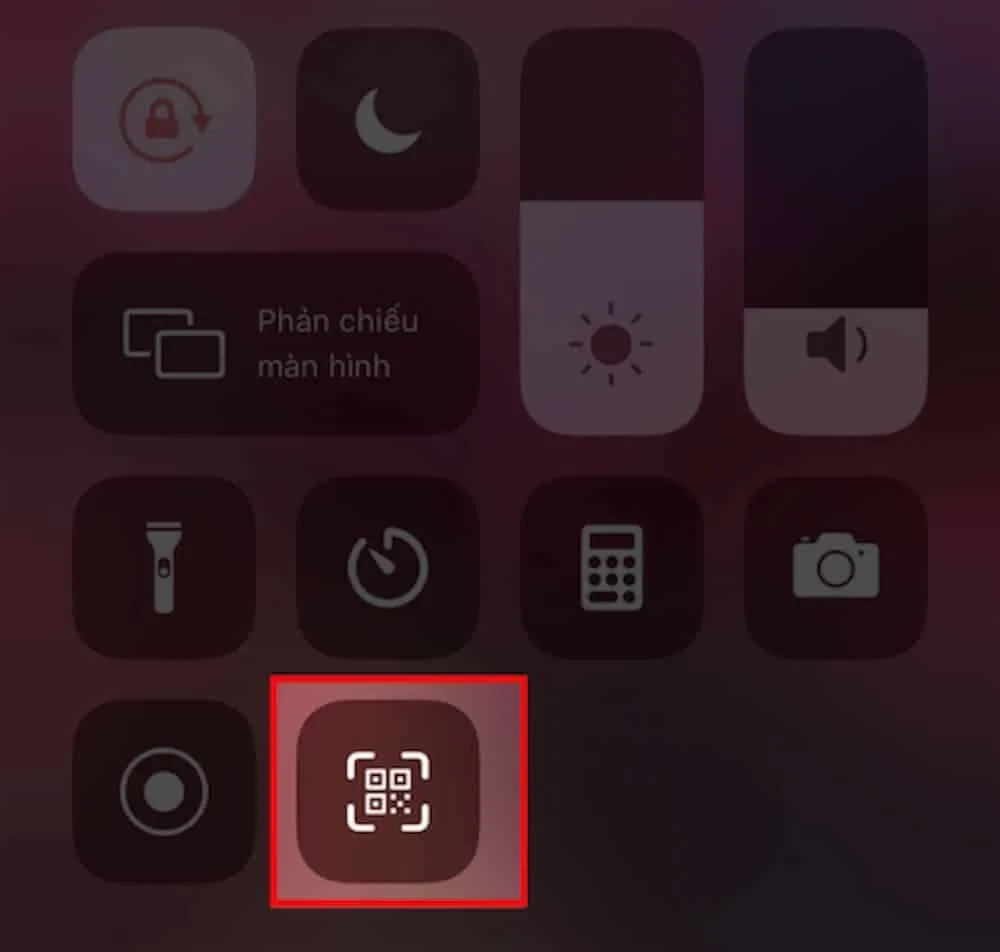
Bước 5: Đưa camera vào những vị trí có mã QR để quét
4. Cách quét mã QR trên điện thoại Android
Để quét mã QR trên điện thoại Android, bạn có thể áp dụng theo nhiều cách khác nhau. Dưới đây là một số cách mà mọi người thường dùng.
4.1. Quét mã QR từ Google Lens
Goog lens là tính năng được trang bị trong máy ảnh của hầu hết các điện thoại thông minh hiện nay. Bạn có thể thực hiện theo các bước dưới đây:
- Bước 1: Mở ứng dụng máy ảnh
- Bước 2: Ở bên cạnh nút chụp ảnh có biểu tượng quét, bạn nhấn vào biểu tượng đó để hiển thị máy quét.
- Bước 3: Tiến hành quét mã QR. Sau khi quét mã xong, bạn có thể xem lại nội dung mình vừa quét
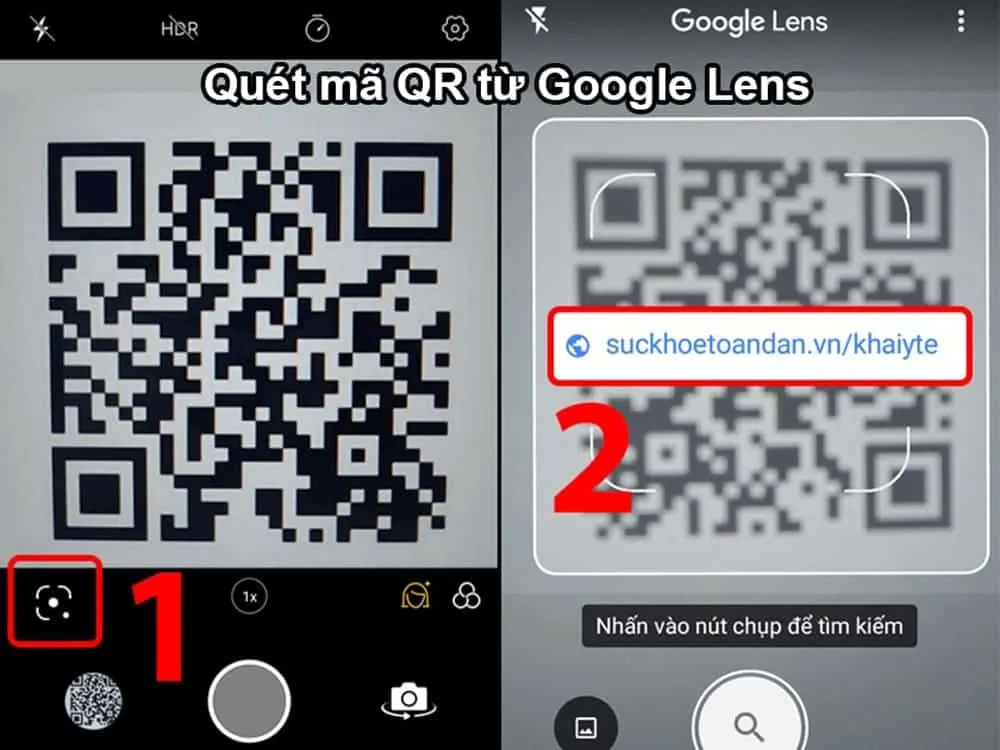
4.2. Cách quét mã QR từ Google Chrome
Sử dụng Google Chrome cũng là một cách để quét mã QR đơn giản, nhanh chóng. Để thực hiện quét mã QR, bạn có thể làm theo các bước dưới đây:
- Bước 1: Chọn mở một liên kết bất kỳ trên Google Chrome. Tiếp theo bạn nhấn vào thanh chèn URL, chọn biểu tượng “Chia sẻ”.
- Bước 2: Nhấp vào biểu tượng mã QR ở cuối màn hình, lúc này URL sẽ tự động chuyển sang mã QR, bạn chọn mục “Quét”.
- Bước 3: Chọn “Tiếp tục” để truy cập vào máy ảnh. Tiếp theo, tiến hành quét mã QR là hoàn thành.
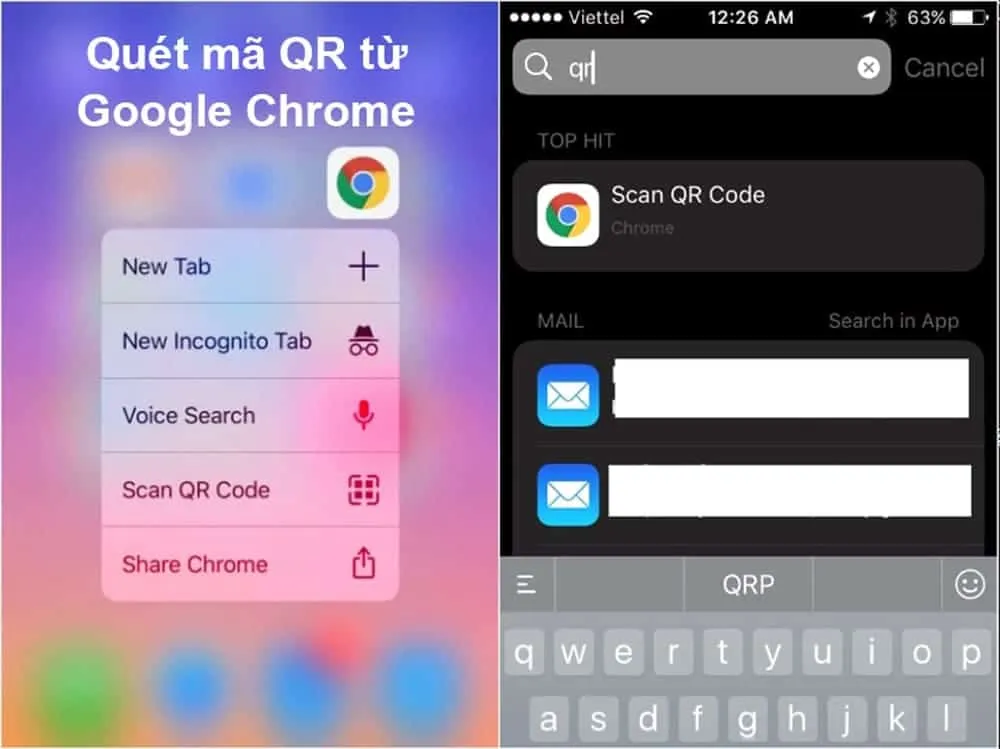
4.3. Cách quét mã QR từ website qrcodescan.in
Qrcodescan.in là ứng dụng cho phép bạn quét mã QR trực tiếp từ trang web, điều này sẽ cực kỳ hữu ích đối với những điện thoại không đủ bộ nhớ để tải các App quét mã QR về máy. Cách quét mã QR được thực hiện theo các bước dưới đây:
- Bước 1: Truy cập trang web theo đường dẫn: https://qrcodescan.in/
- Bước 2: Khi giao diện máy quét hiển thị thì bạn đưa mã QR lại gần với camera. Tiếp theo đường dẫn sẽ hiển thị và cho phép bạn mở truy cập đến địa chỉ của mã QR.
- Bước 3: Đưa mã QR đến trước máy ảnh và tiến hành quét mã như bình thường.
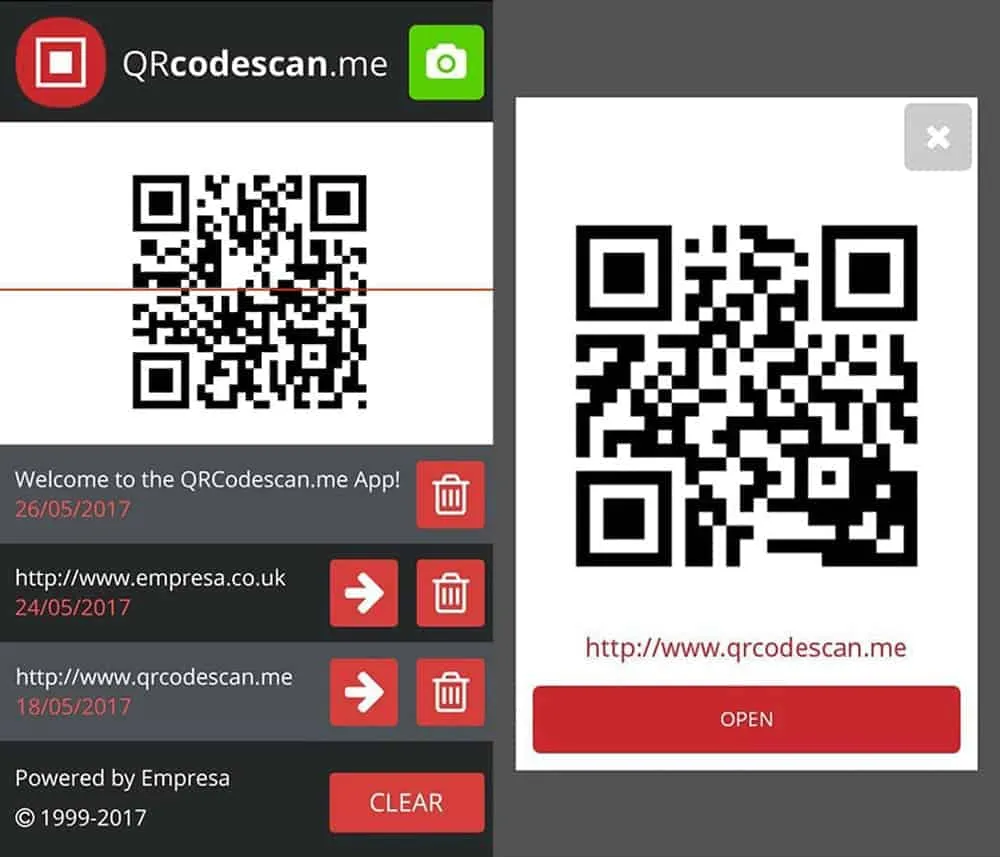
4.3. Quét mã QR từ ứng dụng QR & Barcode Scanner
Để quét mã QR như ứng dụng QR & Barcode Scan, yêu cầu đặt là là điện thoại của bạn có đủ bộ nhớ để tải App về. Sau khi đã tải được ứng dụng, bạn quét mã QR theo các bước dưới đây.
- Bước 1: Truy cập vào CH Play để tải App: QR & Barcode Scanner
- Bước 2: Chọn vào biểu tượng của app, màn hình quét mã sẽ được hiển thị, bạn chỉ cần đưa mã QR đến ở trước máy ảnh và bắt đầu quét.
- Bước 3: Sau khi quét mã xong, bạn truy cập vào đường link cho phép để mở liên kết.
- Bước 3: Chờ một lúc để hệ thống chuyển đến trang đích.
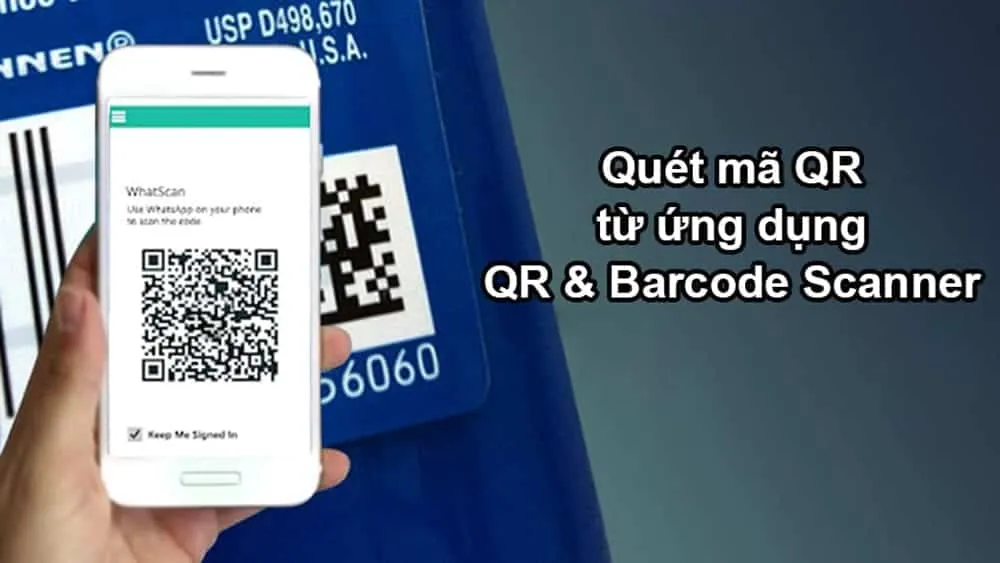
5. Những câu hỏi thường gặp khi sử dụng mã QR
Mặc dù đã biết mã QR là gì, cách sử dụng mã QR những nhiều người vẫn còn hoang mang về những tính năng và công dụng của mã QR. Dưới đây là một số câu hỏi thắc mắc hay gặp nhiều nhất và kèm lời giải đáp về mã QR mà bạn có thể tham khảo:
5.1. Mã QR bắt buộc phải có hai màu trắng và đen hay không?
Không có quy định nào bắt buộc mã QR phải có màu đen trắng. Việc chọn màu cho mã QR được các doanh nghiệp lựa chọn và có thể kèm hình ảnh trong mã QR để tạo ấn tượng với khách hàng.
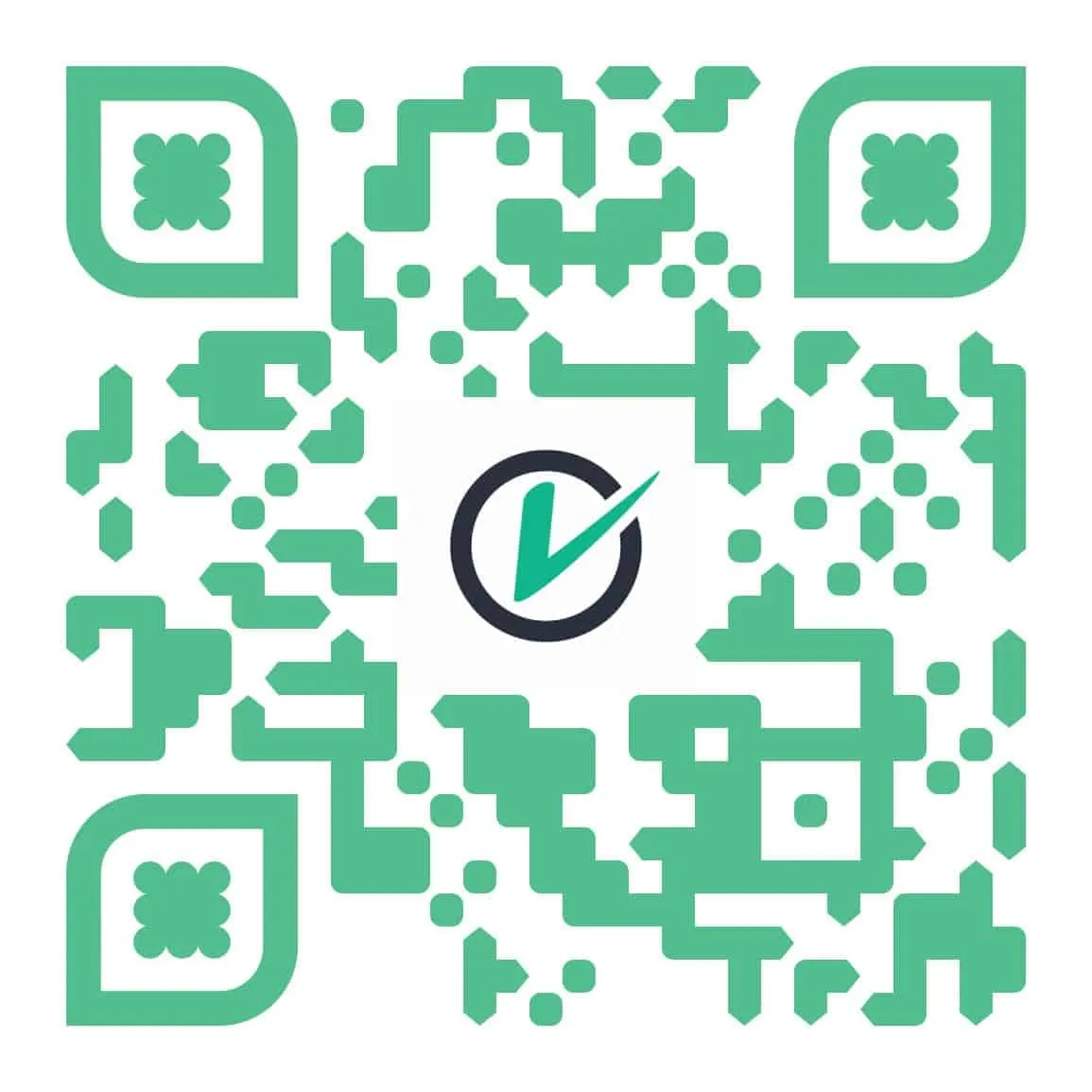
5.2. Mã QR có thu thập được các dữ liệu cá nhân không
Nhiều người vẫn còn miễn cưỡng khi sử dụng mã QR vì lo lắng khi quét mã QR những thông tin cá nhân sẽ bị thu thập và được sử dụng cho mục đích khác. Tuy nhiên, những dữ liệu mà việc quét mã thu thập được chỉ là thời gian quét, số lần quét và vị trí quét…Trong trường hợp, có một số mã QR yêu cầu đăng ký tài khoản thì thông tin mới được lưu trữ những vẫn đảm bảo an toàn và bảo mật cho người dùng.
5.3. Mã QR online có bị hết hạn không
Việc dùng các công cụ trực tuyến để tạo mã QR online, các thông tin đã được mã hóa và được lưu lại trực tiếp trên chính hình ảnh của mã. Vì vậy, khi các dịch vụ hỗ trợ tạo mã QR có xảy ra các sự cố thì chỉ cần mã QR còn nguyên hình ảnh thì thông tin vẫn sẽ tồn tại. Tuy nhiên, việc tạo mã QR online trên các app miễn phí hiện nay vẫn chưa được khuyến khích vì bạn có bị đánh cắp thông tin bởi các hacker.
5.4. Cần làm gì khi quét mã QR không được?
Có rất nhiều trường hợp không quét được mã QR, hãy thử những cách sau đây để có thể hoàn thành việc mã QR một cách nhanh chóng:

>>>>>Xem thêm: Top 11+ cách phối đồ với áo da nam đơn giản nhưng đầy cuốn hút
- Không phải ứng dụng nào cũng có thể quét bằng điện thoại iphone, vì thế bạn có thể tải một app trung gian khác và check lại mã QR.
- Có thể do ánh sáng không đủ sáng để camera có thể nhận diện được mã QR, bạn nên ra một chỗ sáng hơn để thực hiện quét.
- Di chuyển camera linh hoạt xa hoặc gần để có thể quét mã. Không nhất thiết phải đưa máy lại gần mã QR mới có thể quét được.
- Nếu điện thoại iphone không quét được mã QR rất có thể mã QR không tương xứng với hệ điều hành ios. Thay vào đó, bạn có thể sử dụng hệ điều hành android để thử quét mã QR.
Trên đây là những thông tin liên quan đến cách để quét mã QR. Hi vọng, qua bài viết dưới đây, bạn đã nắm rõ cách sử dụng và những vấn đề gặp phải khi quét mã QR trên điện thoại iphone và có thể sử dụng chuyên nghiệp mã QR trong các công việc trong cuộc sống.

